Настройки обработки номеров включают в себя следующие функциональные возможности:
- Автоматическое перекодирование латинских символов в кириллические и наоборот. Это используется, если модуль распознавания номеров возвращает распознанные номера латинскими символами (например RoadAR) или кириллическими (например Seenaptec).
- Игнорирование номеров, которые содержатся в заданном списке правил. Правила могут содержать как точный номер, так и регулярное выражение. Это позволяет, например, игнорировать номера определенного региона.
- Игнорирование повторных распознаваний номеров.
Для настройки обработки номеров:
- На панели настройки объекта Канал распознавания номеров перейти перейти на вкладку Настройки обработки номеров(1).
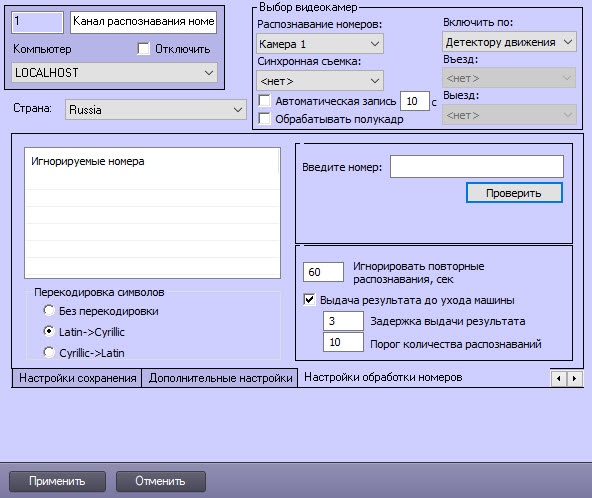
- Установить переключатель Перекодировка
символов (2) в - символов в положение:
- Без перекодировки для того, чтобы номера приходили без перекодировки;
- Latin→Cyrillic для автоматической перекодировки латинских символов в кириллические;
- Cyrillic→Latin для автоматической перекодировки кириллических символов в латинские;
Если необходимо игнорировать повторное распознавание номеров,
указать в секундах в поле Игнорировать повторные распознавания, сек период больше 0
, в течение которого захваченный номер не следует распознавать повторно
.
| Info |
|---|
|
Значение поля Игнорировать повторные распознавания, сек имеет ограничение 86400 сек. (количество секунд в сутках). |
- Для настройки игнорирования номеров по списку правил:
- Кликнуть правой кнопкой мыши в области Игнорируемые номера, затем нажать кнопку Добавить
(4) - контекстного меню.
 Image Modified
Image Modified С помощью регулярных выражений ввести правило
. Правило может содержать как точный номер, так и регулярное выражение.
 Image Modified
Image Modified
| Info |
|---|
|
Например, регулярное выражение ".555.+" означает, что перед "555" может находиться только один произвольный символ, а после "555" − множество произвольных символов. |
- Нажать кнопку ОК.
- Чтобы изменить или удалить уже добавленное правило,
- кликнуть правой клавишей мыши по правилу и выбрать соответствующее действие, нажав
- кнопку Изменить
- , Удалить
- . Кнопка Удалить все
- служит для удаления всех правил.
 Image Modified
Image Modified Корректность заданных правил можно проверить. Для этого
ввести проверочный номер в поле Введите номер
и нажать кнопку Проверить
. Результат проверки отобразится в области
ниже кнопки Проверить.
 Image Added
Image Added
| Info |
|---|
|
Максимальное количество символов поля Введите номер равно 30. |
 Image Removed
Image Removed
- Нажмите кнопку Применить
(13)- .
Настройка обработки номеров завершена.

![]()